普段何気なく生活している中で、似ているけど「どっちを使うといいのか?」気になる漢字ってありますよね。
私はたまにあります。
このような背景もあり、特にここでは「羽の漢字はどっち?旧字体の出し方(パソコン:拡大:羽か羽か)も解説!」について、解説していきますので、参考にしてみてください。
それではいきます!
羽の漢字はどっちが正解で間違い?【羽か羽か】
それでは以下で羽の漢字はどっちが正解で間違い?について確認していきます。
パソコン(ワードなど)で「ハネ」と入力し変換にかけると基本的には羽が表示されます。
以下の漢字ですね。

結論としては、
・右側の羽が羽のハネは「羽」の旧字体。
・旧字体のハネを出力するためには、文字フォントを変更するか(Wordの場合など)、パソコンに単語登録する必要がある。
・旧字体の「ハネ」を書いても間違いではないが、環境依存文字のためパソコンで出力するには手間がかかる。
羽の旧字体の出し方は?【パソコン、ワードなど】
旧字の「ハネ」をパソコンで出力する方法をチェックしていきましょう。
旧字や異体字など、通常変換では出てこない文字(環境依存文字)を入力したいときには、入力設定を変更する必要があります。
それでは、設定変更の方法をご紹介していましょう。
windowsであれば、右下のIMEパッド(あやAなどと表示の項目)にて右クリック、プロパティを押します。
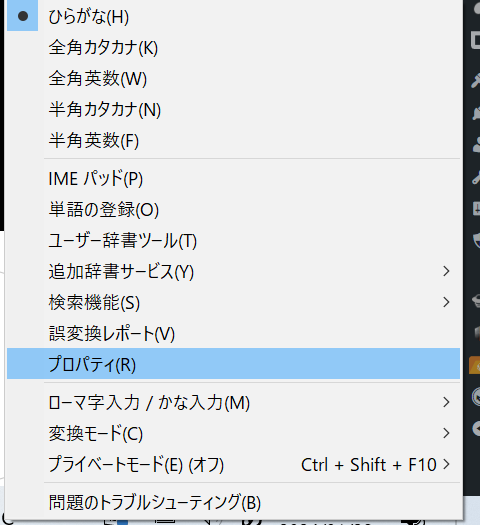
さらに表示されるウィンドウにて、詳細設定をクリックします。
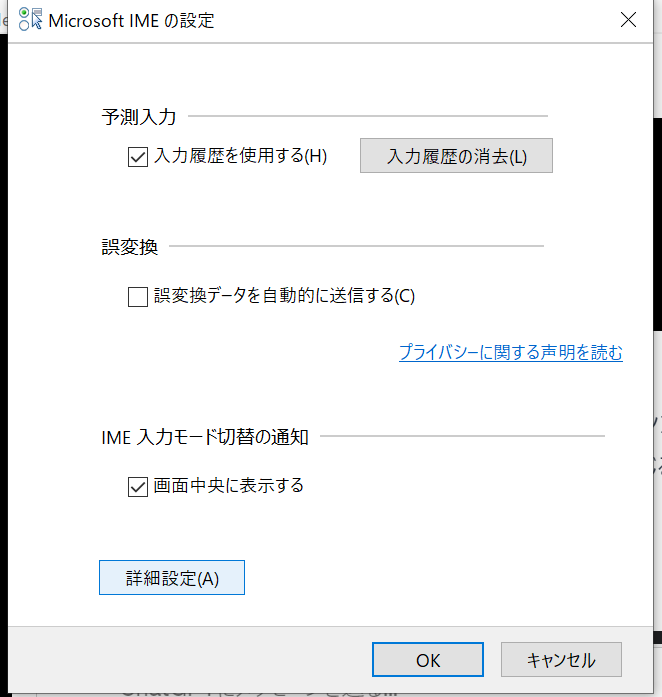
さらにデフォルトで変換タブとなっており、そのまま更なる詳細設定に進みましょう。
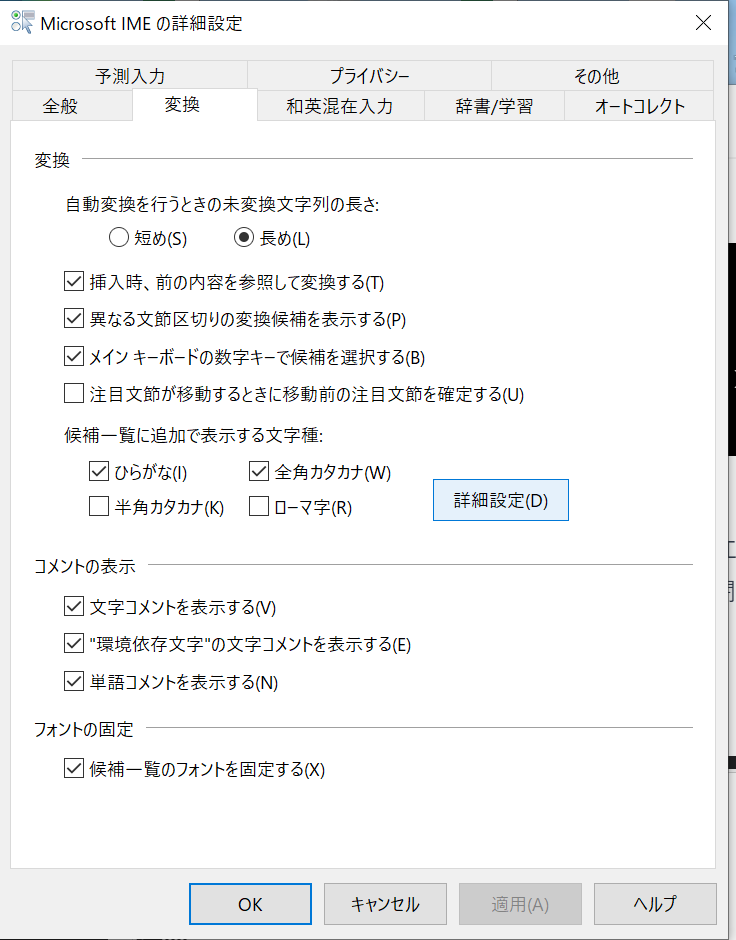
中央付近のラジオボタン、変換文字制限をしないにチェック入れます。
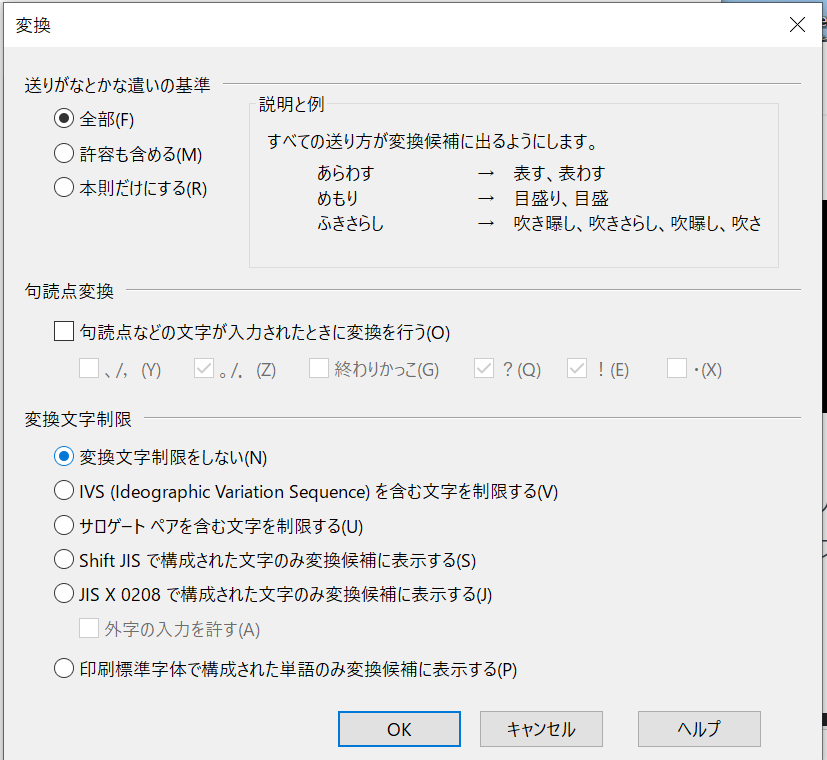
OKとします。
この状態で「ハネ」と入れて変換にかけますと、旧字体の「羽」が表示できるようになるのです。

一度設定しておくと他の漢字であっても異体字などが出やすくなるので、国語や文字・旧字、苗字などの研究をしている方は、この設定をしておくのがおすすめですね。
羽(旧字体)の文字コード
なお、ハネと入力した上で変換にかけるのが一般的ですが、
・文字コード: FA1E
と入力した上でAlt+Xと入れてもハネの漢字に変換できるので、併せて覚えておくといいです。(異体字への変換は上の設定が必須ですが)
羽の旧字体の拡大したものも載せておきます
羽の旧字体(ハネ)の拡大図も需要がありそうなので、以下の載せておきますね。
ぜひご活用くださいませ。

まとめ 羽の旧字体の出し方(パソコン:拡大:羽か羽のどっち)も解説!
ここでは、羽の漢字はどっち?新字体の出し方(パソコン:拡大:羽か羽か)について確認しました。
漢字の表記方法や入力方法などを学び、さらに快適な生活を送っていきましょう(^^)/!!


コメント